5 bedste 4K og 1080p / 720p HD-skærmoptagere til Windows og Mac
I dag har en HD-skærmoptager virker som et nyt must-have.
Uanset om du er en gamer, YouTuber, tv -spreder, vejleder eller bare en normal bruger, skal du få adgang til multimediebehandlingsværktøjerne til skærmoptagelse, videoopkaldsoptagelse, webcam -integration og enkel integration af skærmbilleder og så videre. Hvis du vil oprette en video i høj kvalitet med skærmindhold, har du helt sikkert brug for en god 4K UHD eller 1080p/720p HD skærmoptager.

Men selvom der tilbydes et stort antal HD-skærmoptagere på markedet, ved du stadig ikke, hvilken du skal bruge. Fordi forskellige HD-skærmoptagelsessoftware kan tilbyde en række forskellige funktioner. Det er aldrig et stykke kage at finde en virkelig HD-skærmoptager. I betragtning af dit behov laver vi en liste over de 5 bedste high-definition video- og lydoptagere, som du kan vælge imellem.

Del 1. Top 5 HD-skærmoptagere til Windows PC og Mac
Fra denne del vil vi gerne introducere dig med 5 fremragende HD-skærmoptagere. Uanset om du bruger en Windows 10/8/7 / XP / Vista-pc eller en Mac, kan du finde et passende skærmoptagelsesværktøj til at optage high definition-videoer på din computer.
NO.1 Bedste 4K UHD og 1080p / 720p HD-skærmoptager til Windows / Mac
For det første vil vi gerne dele en alsidig og brugervenlig HS-skærmoptager, Vidmore skærmoptager. Det er specielt designet til at optage enhver video på din computer med høj opløsning, selv op til 4K UHD. Det har evnen til at optage 1080p / 720p high definition-video problemfrit.
- Optag skærm på Windows 10/8/7 pc og Mac med høj billedkvalitet.
- Optag computerskærm / webkamera, optag lyd og tag skærmbilleder.
- Optag onlinevideoer, 2D / 3D-gameplay, webcam, video / lydchats, musik og meget mere.
- Optag HD-skærm problemfrit med lav CPU, GPU og RAM.
- Optag HD-video med fuld skærm eller tilpasset område og realtidstegning.
- Kraftige redigeringsfunktioner og output optaget video i ethvert populært format.

Sådan bruges denne HD-skærmoptager
Først skal du dobbeltklikke på download-knappen ovenfor for gratis at installere denne kraftfulde 1080p / 720p HD-skærmoptager på din computer. Det giver dig både Windows- og Mac-versioner.
Optag high definition-video, selv op til 4K UHD
Åbn HD-videobåndoptager, og vælg Video-optager funktion. Derefter kan du vælge optagelsesområdet med fuld skærm eller brugerdefineret skærm baseret på dit behov. Du har også lov til at fange skærmen fra Webcam. Det er ret nyttigt at lave en tutorial eller gameplay-video.

I løbet af dette trin kan du også indstille lydoptagelsesindstillingerne. Det giver dig mulighed for at optage lyd fra systemlyd og mikrofon.
Optag lyd i høj kvalitet
Udover HD-skærmoptagelse giver denne HD-skærmoptager dig kun mulighed for at optage en lydfil. Bare gå til Lydoptager funktion. Når du vil optage en musik eller et baggrundslydspor fra film, kan du vælge at tænde Systemlyd og sluk Mikrofon. Eller du kan aktivere to muligheder for at optage et lydopkald.

Klik blot på REC knappen, og derefter kan du starte HD-skærmen og lydoptagelsen. Efter optagelse kan du direkte forhåndsvise den optagne fil og redigere den. Capture HD-videoen gemmes i ethvert populært format, du har brug for, såsom MP4, AVI, MOV, FLV og mere. Du kan også gemme den optagede lyd i MP3-, AAC- eller M4A-format, som du vil.
Tag skærmbillede
Hvis du vil tage et billede af høj kvalitet, kan du stole på Skærmbillede funktion. Det giver dig mulighed for at tage et skærmbillede til et bestemt aktivt vindue eller fange en rektangulær skærm ved at trække venstre mus. Derefter er du i stand til at redigere billedet, tegne et rektangel, pil, linje og flere elementer på billedet. Skærmbilledet gemmes i JPG, PNG eller andre billedformater i henhold til din indstilling.

Med vedtagelsen af den nyeste accelerationsteknologi garanterer denne HD Screen Recorder, at du kan få en rigtig high definition og glat videooptagelsesoplevelse. Den avancerede hardwareaccelerationsteknologi giver dig mulighed for at optage HD-skærm med lav CPU, GPU og RAM. Så selvom du vil fange et gameplay eller køre nogle andre store programmer, kan det stadig tilbyde dig en god optagelse. Bare download det gratis, og prøv.
NO.2 Gratis HD-skærmoptager til Windows / Mac / Linux - OBS Studio
OBS Studio er et meget populært HD-videooptagelsesværktøj. Det er hovedsageligt designet til at optage videospil og streame online. Dette gratis og open source skærmoptager er kompatibel med både Windows, Mac og Linux. Det giver en enkel måde at optage fuld skærm eller brugerdefineret vindue uden vandmærke eller tidsbegrænsning.
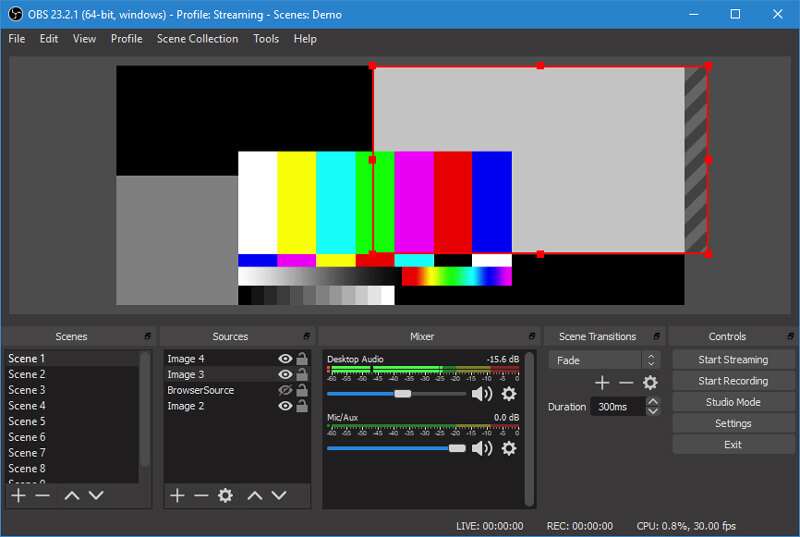
OBS HD-skærmoptager er i stand til at optage video i høj kvalitet fra computerskærm og webcam. Desuden giver det dig mulighed for at fange lyd fra din mikrofon eller eksterne højttaler. En ting du bør vide er, at OBS kun er en skærm og lydoptager, så den ikke tilbyder nogen redigeringsfunktioner. Tjek her til fix OBS sort skærm problem.
NO.3 HD-skærmoptager til Windows - LiteCam HD
LiteCam HD er den kraftfulde video- og lydoptagelsessoftware, som kan give dig en fantastisk 1080p skærmoptagelse i høj kvalitet. Det har evnen til at fange noget på din computerskærm i fuld HD, såsom onlinevideoer, webinarer, live spil og meget mere. Denne HD-skærmoptager kan optage video med maksimalt 30 billeder pr. Sekund.
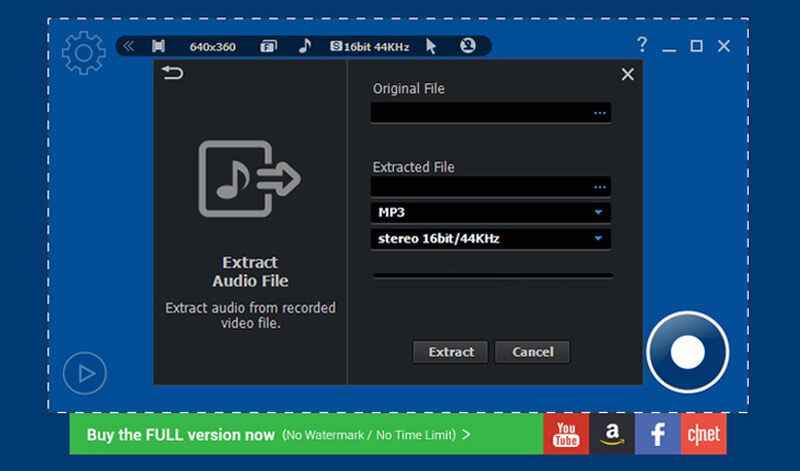
LiteCam HD giver dig en enkel måde at oprette instruktionsvideoer, tutorials, demonstrationer og præsentationer med indholdet på din computerskærm. Udover HD-skærmoptagelsesfunktionen har den også nogle grundlæggende redigeringsfunktioner. Den optagede video gemmes i MP4-format. LiteCam HD er kun kompatibel med Windows-systemet. Du kan gratis optage en video mindre end 10 minutter. Eller du kan betale $19.99 for den officielle version.
NO.4 HD Screen Recorder til Windows - Bandicam Screen Recorder
Bandicam skærmoptager er et andet populært og berømt videooptagelsesprogram. Det kan fange ethvert område af din computerskærm med høj kvalitet. Denne HD-skærmoptager har mulighed for at optage en 4K Ultra HD-video op til 3840x2160.
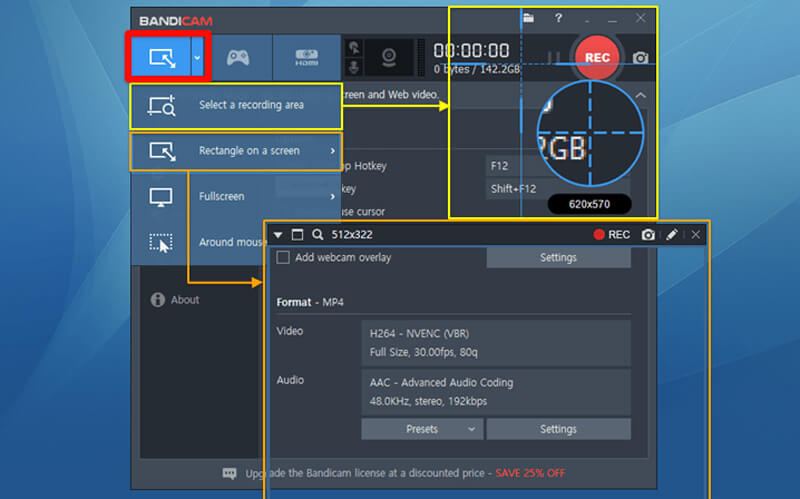
Bandicam Screen Recorder giver dig en gratis version, kun til Windows, til at optage videospil, foredrag, webinars, videomøder og mere. Hvad mere er, det giver dig mulighed for at tegne, mens du optager i realtid. Denne 4K-skærmoptager er dog ikke helt gratis. Du kan kun optage en 10-monutes video, mens du er med vandmærke. Hvis du vil overskride grænserne, skal du betale for $39.
NO.5 HD-skærmoptager til Windows - Ezvid
Ezvid er en gratis HD-skærmoptager, der kan hjælpe dig med at registrere alle aktiviteter, der er sket på din computer med høj kvalitet. Det giver dig mulighed for at fange skærmen med øjeblikkelig facecam og stemmesyntese. Med vedtagelsen af de nyeste C ++ - binære filer kan Ezvid HD-skærmoptager drage bedre fordel af moderne multi-core CPU'er og grafikkort for at give dig en jævn videooptagelse.
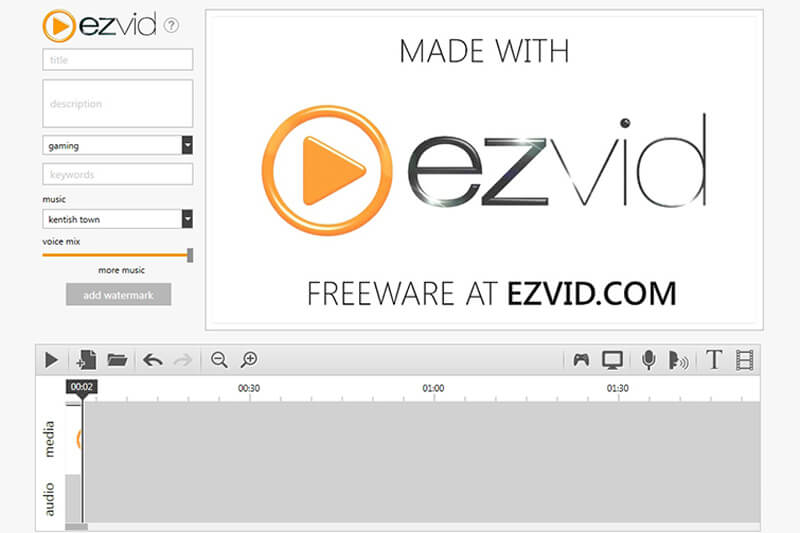
Ezvid er udstyret med indbygget YouTube-upload, gratis musik, skærmtegning, klipning og blanding af funktioner. Alle disse funktioner gør Ezvid til en rigtig populær HD-skærmoptager. Men Ezvid giver dig kun mulighed for at optage en video mindre end 45 minutter. Hvad mere er, bliver du bedt om en donation inden for 30 dage efter download.
Del 2. Ofte stillede spørgsmål om 4K og 1080p / 720p HD-skærmoptager
Spørgsmål 1. Hvordan optager jeg min skærm i HD?
Med en af de anbefalede 5 HD-skærmoptagere ovenfor kan du nemt optage HD-skærm nemt. Alt du skal bekymre dig om er, at når du vil optage en video i høj kvalitet, skal du sørge for at bruge en HD-computerskærm.
Spørgsmål 2. Har Windows 11 skærmoptager?
Hvis du bruger en Windows 11-computer, kan du stole på, at Xbox Game Bar optager din computerskærm med høj kvalitet. Windows 11 har en indbygget skærmoptager
Spørgsmål 3. Hvordan aktiverer du skærmoptagelse på iPhone?
Når du vil optage din iPhone-skærm, skal du først aktivere skærmoptagelsesfunktionen i Indstillinger. Når du går ind i Indstillinger app, kan du trykke på Kontrolcenter > Tilpas kontrolelementer og tilføj derefter Skærmoptagelse funktion. Derefter kan du oprette Kontrolcenter og begynde at optage din iPhone-skærm ved at trykke på ikonet for optagelse.
Konklusion
Faktisk søger alle efter en god HD-skærmoptager til at fange computerskærm af en eller anden grund. Du kan få top 5 HD-skærmoptagere, inklusive 4K UHD-skærmoptagelsesværktøjer fra dette indlæg. Du kan vælge din foretrukne for at begynde at optage og lave dine videoer.


